ワードアートの文字の輪郭を変更するには
ワードアートの挿入と書式設定
公開日時:2016/07/10 22:59:42
PowerPoint 2016でワードアートの文字の輪郭色、幅、線のスタイルを選んで、テキストのアウトラインを調整するには、[描画ツール]の[書式]タブを開き、[ワードアートのスタイル]グループの[文字の輪郭]一覧から選択します。より輪郭を強調するには、[文字の効果]をクリックして、[光彩]一覧より光彩の色を選択するとよいでしょう。
文字の輪郭色の変更
-
ワードアートを選択して[描画ツール]の[書式]タブを開き、[ワードアートのスタイル]グループの[文字の輪郭]の▼をクリックします。
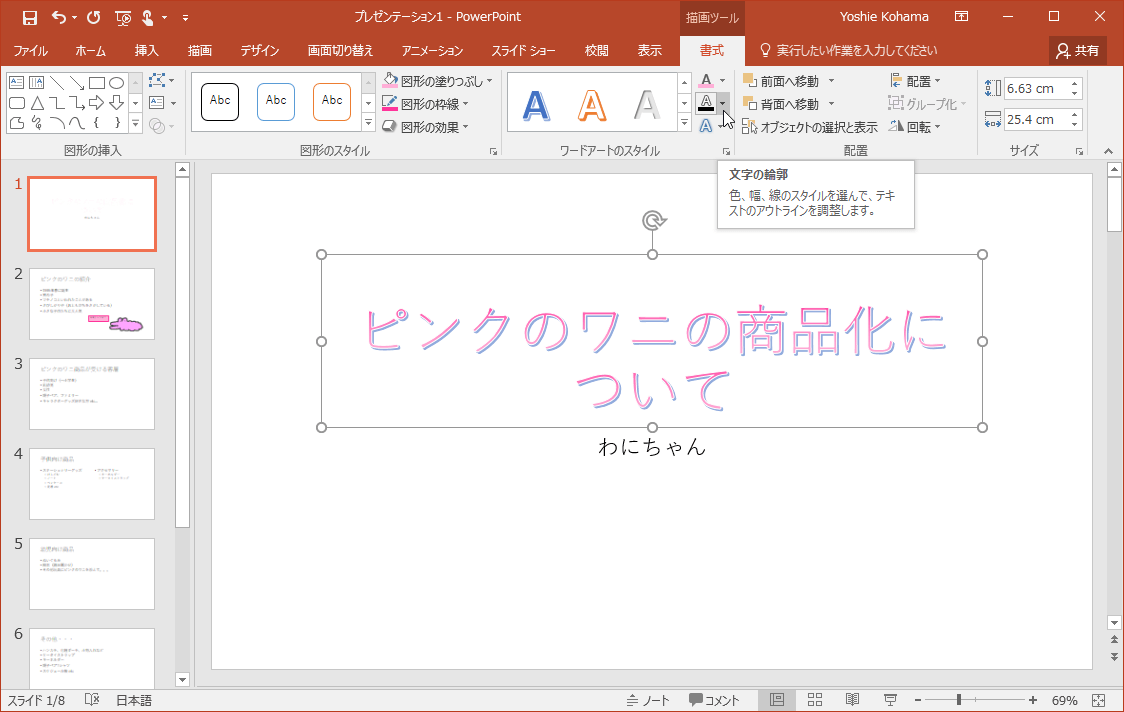
- 一覧から色を選択します。
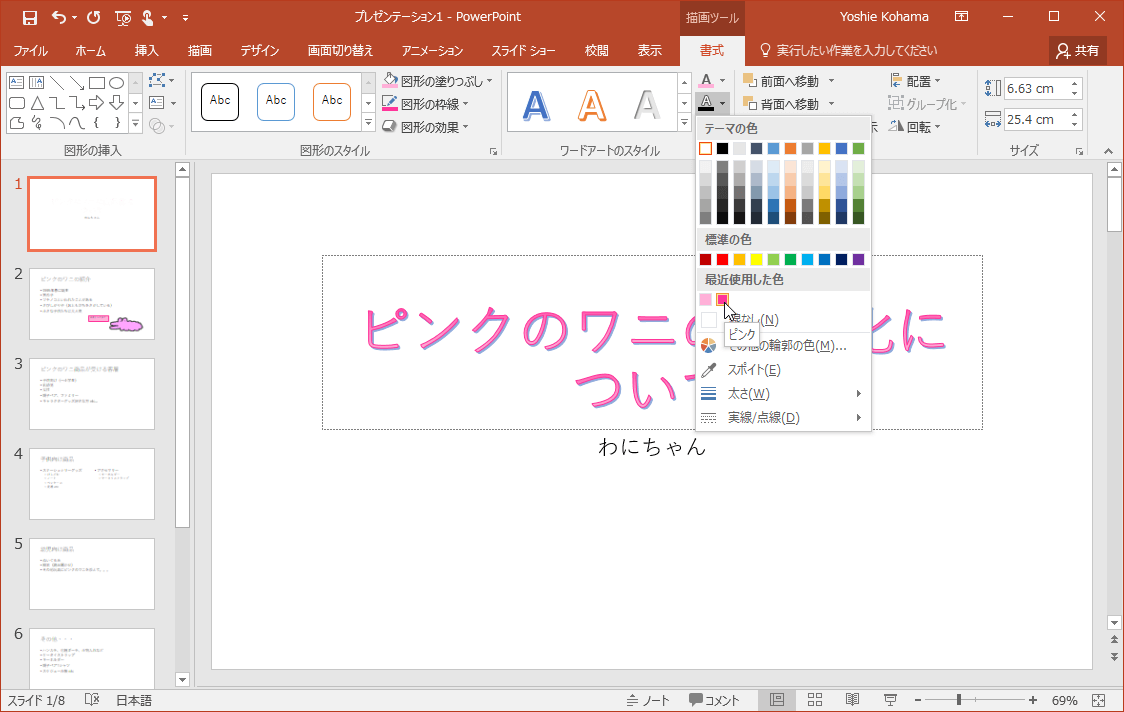
備考
より輪郭を強調するには、[ワードアートのスタイル]グループの[文字の効果]をクリックして、[光彩]一覧より光彩の色を選択します。
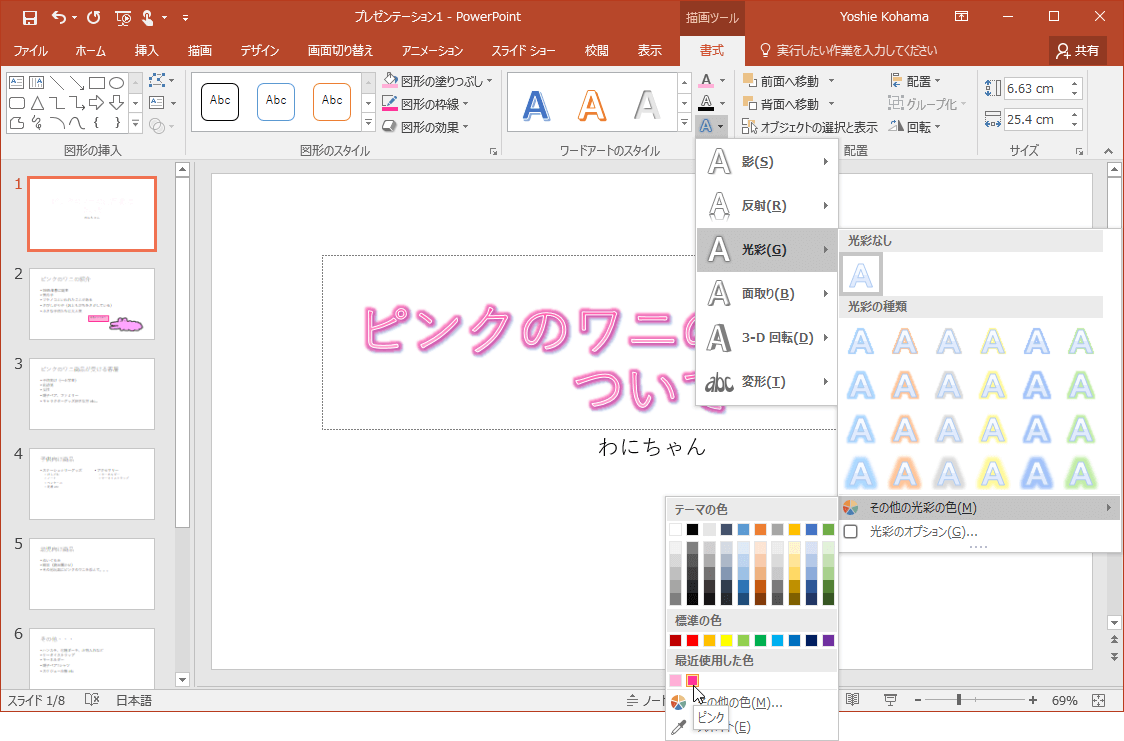
スポンサーリンク
INDEX
コメント
※技術的な質問は、Microsoftコミュニティで聞いてください!

